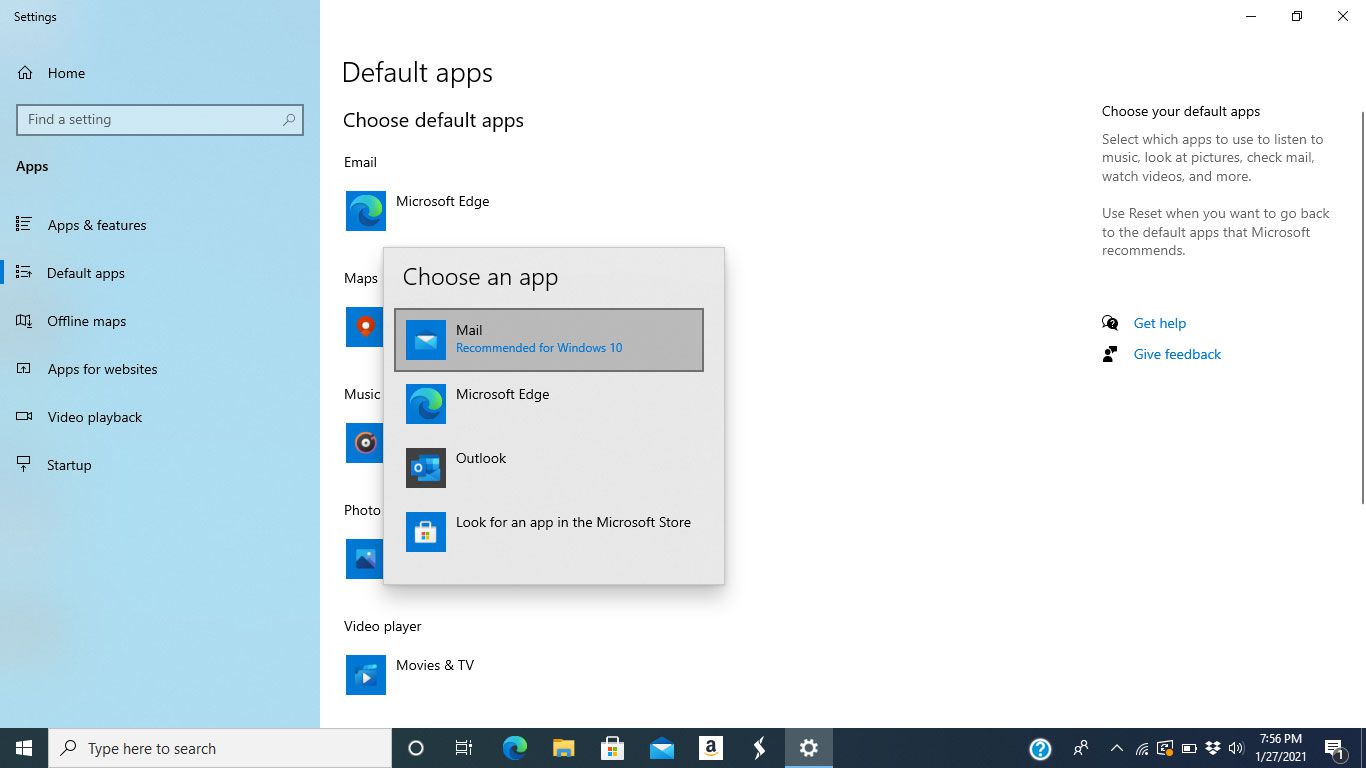Co vědět?
- Vybrat Přepnout na Lidé. Klikněte Nastavení a zapnout Automaticky přidávejte kontakty, se kterými jste nedávno komunikovali.
- Ruční přidání kontaktu: Vyberte Přepnout na Lidé, klikněte na +, zadejte informace o kontaktu a vyberte Uložit.
- Chcete -li nastavit Windows Mail jako výchozí: Vyhledejte výchozí aplikace ve vyhledávacím panelu. Klikněte Otevřeno, vyberte aktuální program a poté vyberte Pošta.
Tento článek vysvětluje, jak automaticky přidávat kontakty do adresáře Windows Mail pouhou odpovědí na něčí e -mailovou zprávu.
Vytvořte si automaticky svůj adresář Windows Mail
Chcete -li, aby se lidé, kterým odpovíte, automaticky přidali do seznamu kontaktů ve Windows Mail, přejděte do aplikace Lidé, kde Windows Mail ukládá všechny své kontaktní údaje.
-
Otevřete Windows Mail a vyberte Přepnout na Lidé ikonu otevřete aplikaci Lidé v levé dolní části okna vedle ikon Přepnout na poštu a Přepnout na kalendář.
-
Vybrat Nastavení ikona ozubeného kola.
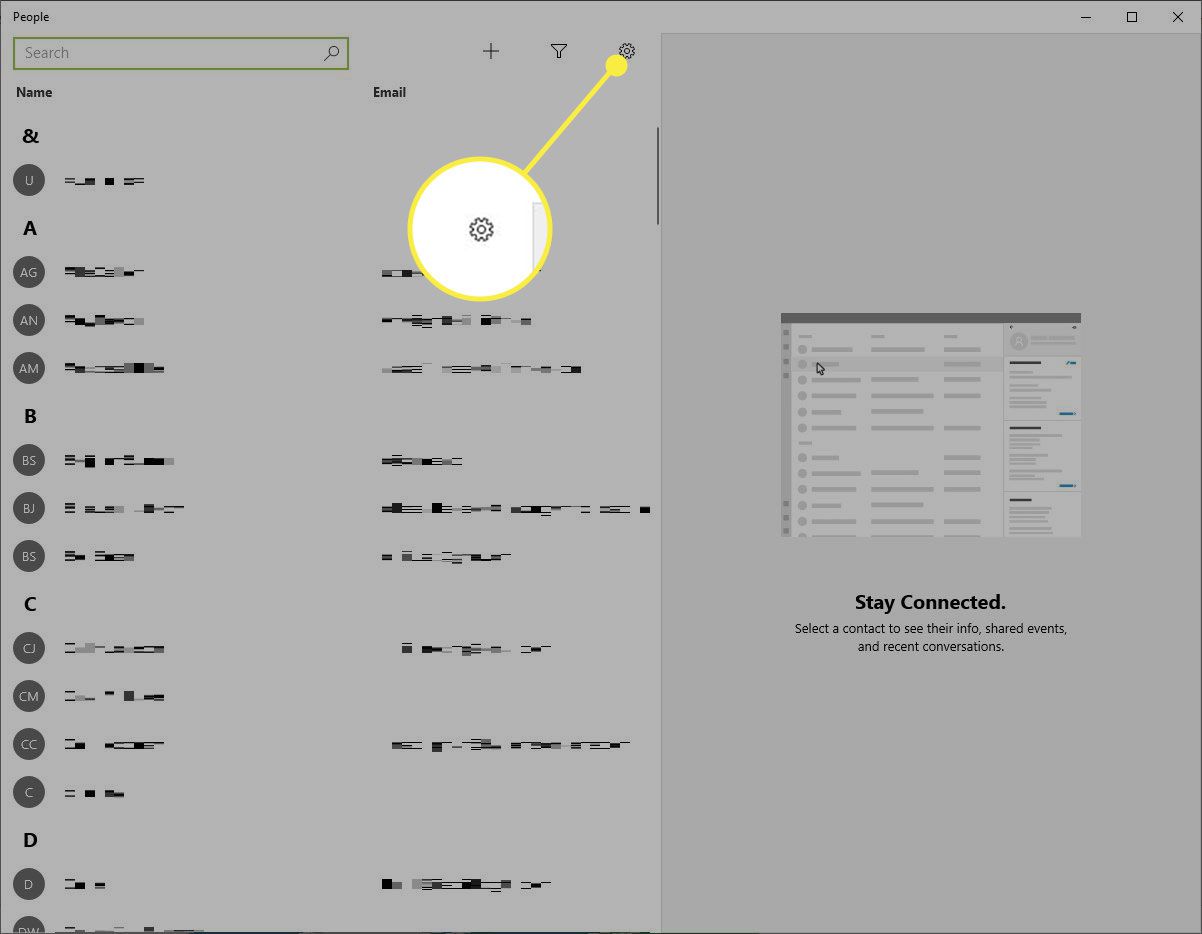
-
Pod Zobrazení seznamu kontaktů, posuňte přepínač pro Automaticky přidávejte kontakty, se kterými jste nedávno komunikovali na Na.
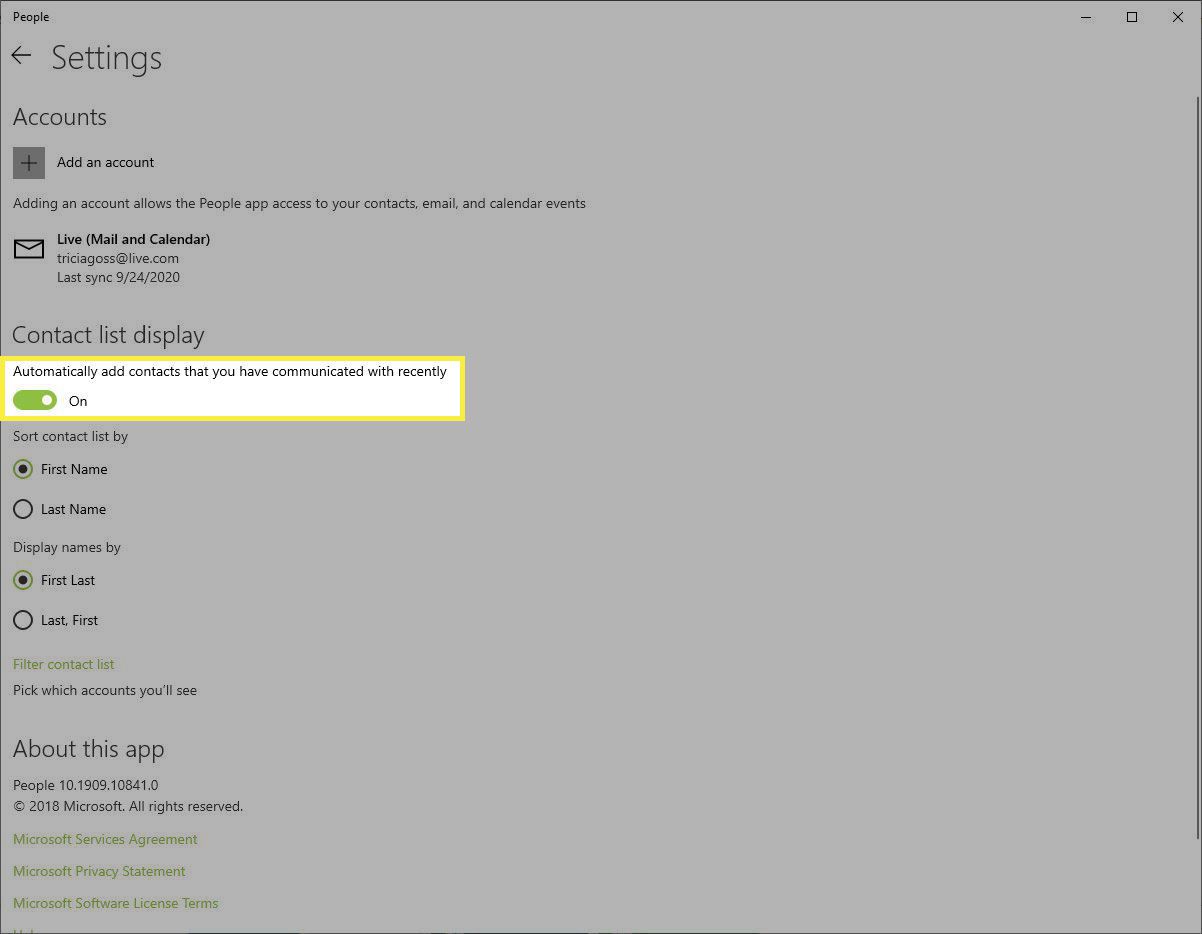
-
Vyberte pořadí řazení, podle kterého chcete třídit seznam kontaktů a zobrazovaná jména.
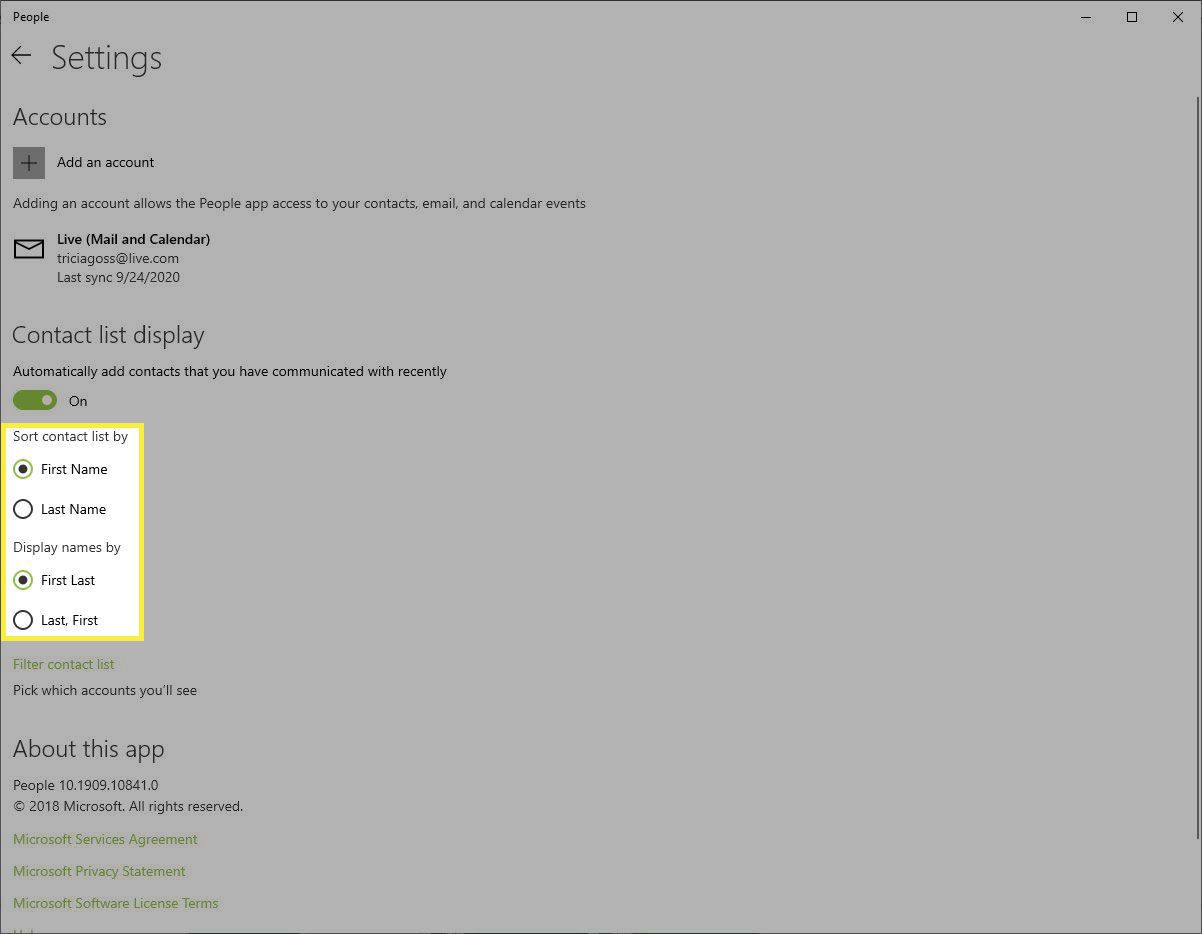
-
Vybrat Filtrovat seznam kontaktů použít všechny filtry, například skrývat kontakty bez telefonních čísel nebo zobrazovat kontakty ze Skypu.
-
Zavřít Lidé až skončíš. Pamatujte, že příjemci nejsou přidáni do vašich kontaktů, když spustíte novou zprávu a adresujete ji ručně. Z původních odesílatelů se kontakty v adresáři změní, pouze když odpovíte.
Ručně přidejte kontakt do Windows Mail
Pokud chcete přidat kontakt bez odeslání nebo odpovědi na e -mail, můžete tak učinit prostřednictvím aplikace Lidé.
-
Otevřete Windows Mail a vyberte Přepnout na ikonu Lidé otevřete aplikaci Lidé v levé dolní části okna vedle ikon Přepnout na poštu a Přepnout na kalendář.
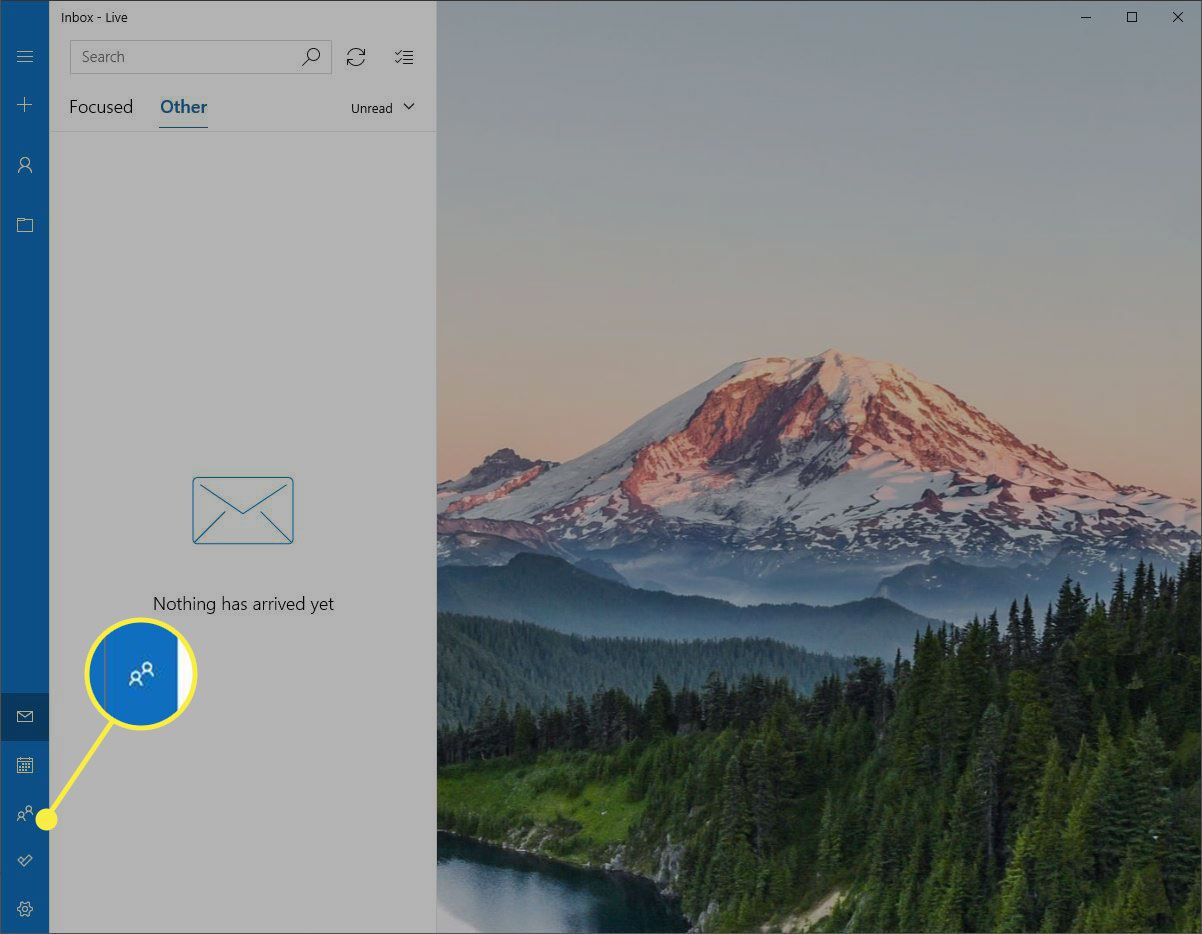
-
Vybrat + ikona v horní části okna.
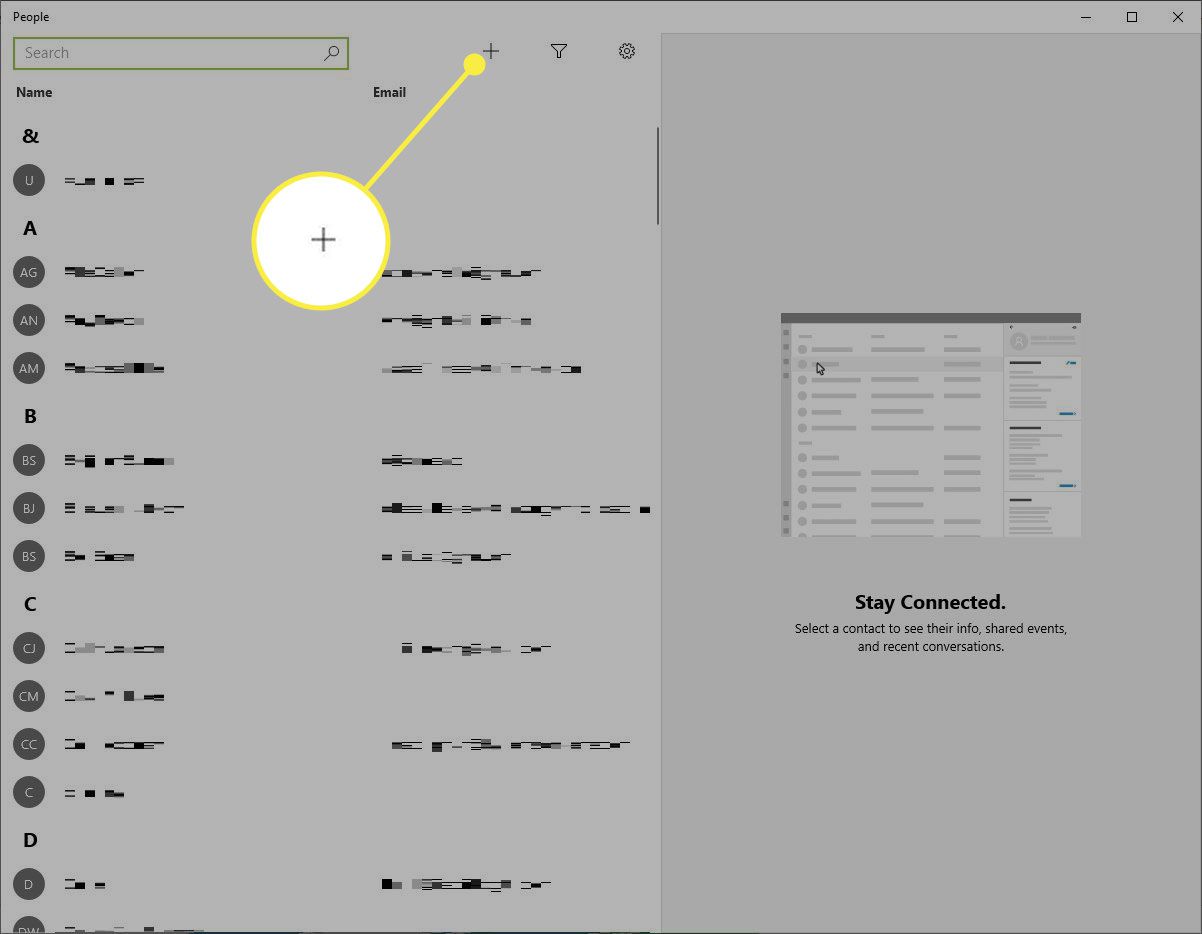
-
V části Nový živý kontakt zadejte informace o kontaktu a vyberte Uložit.
Nastavit Windows Mail jako výchozí ve Windows 10
Windows 10 je dodáván s Windows Mailem, ale nemusí to být váš výchozí e -mailový program. Chcete -li změnit výchozí nastavení na Windows Mail:
-
Hledat výchozí aplikace ve vyhledávacím panelu systému Windows.

-
Klikněte Otevřeno pod Výchozí aplikace položka nastavení systému ve výsledcích hledání.
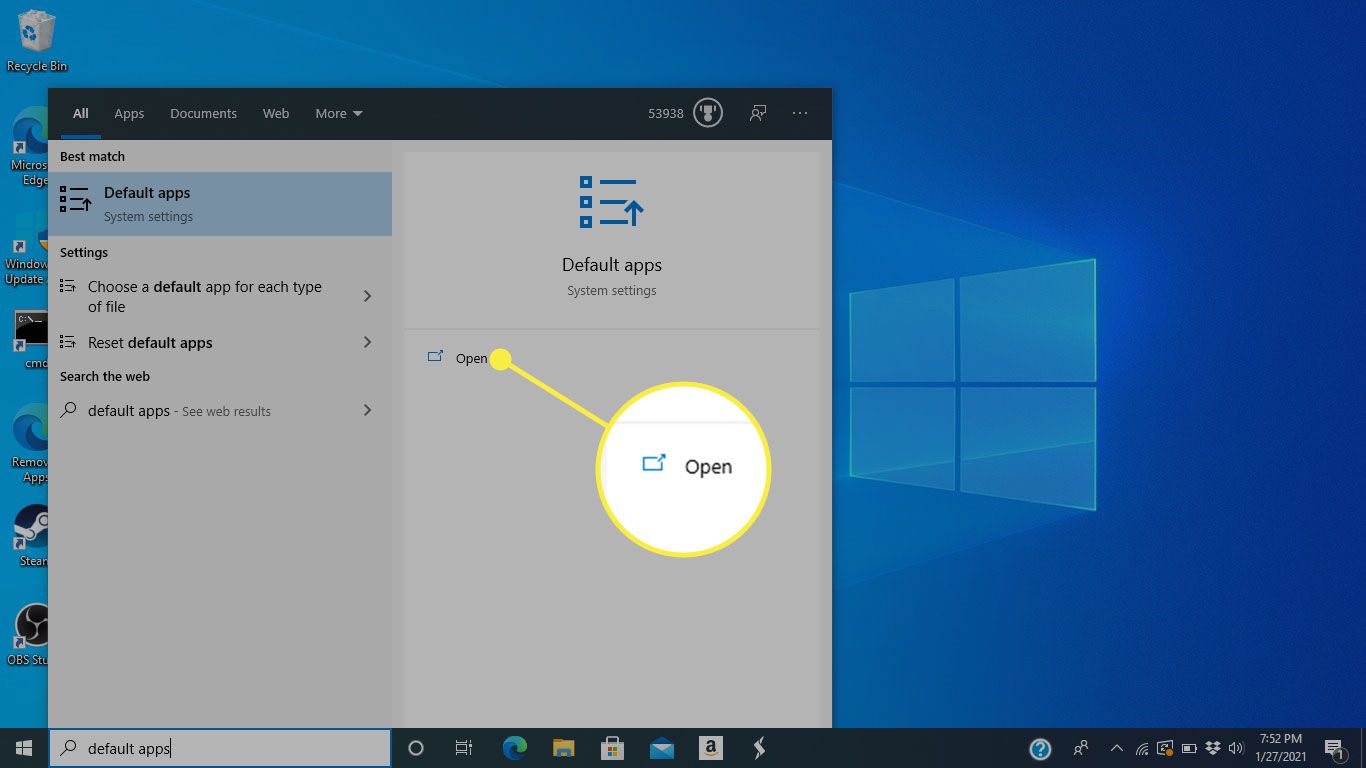
-
Klikněte na aktuální program pod E-mailem sekce.
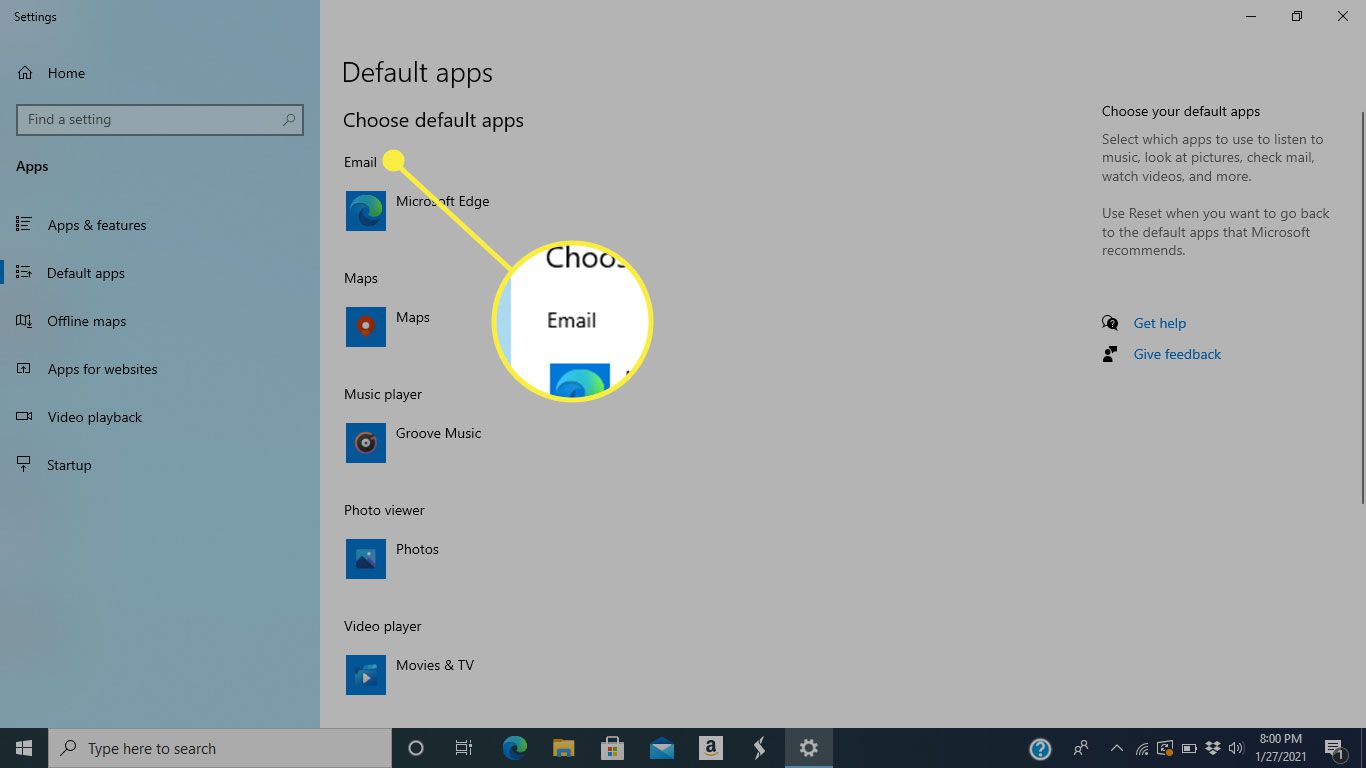
-
Vybrat Pošta.